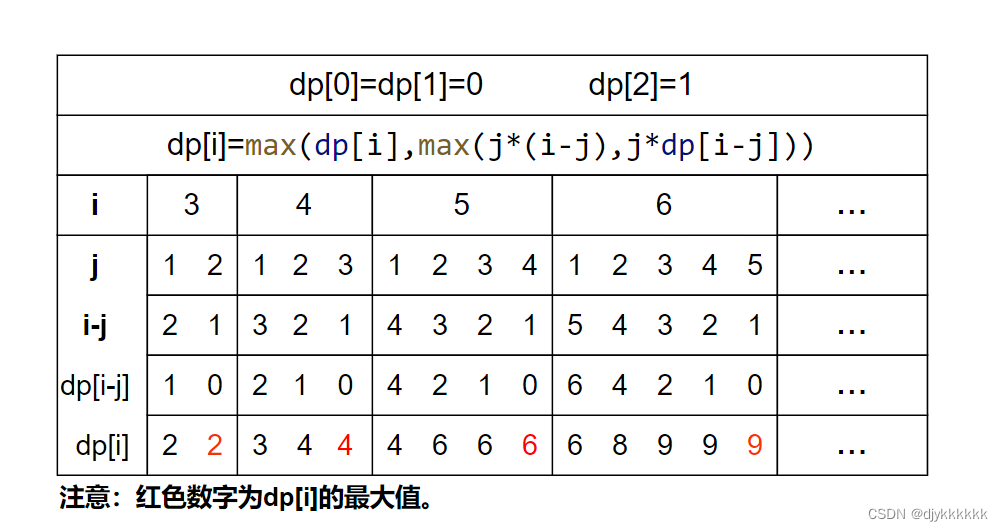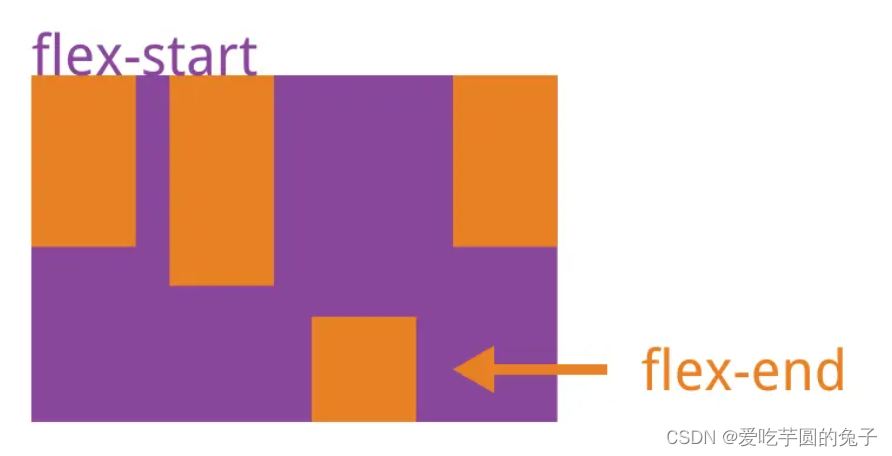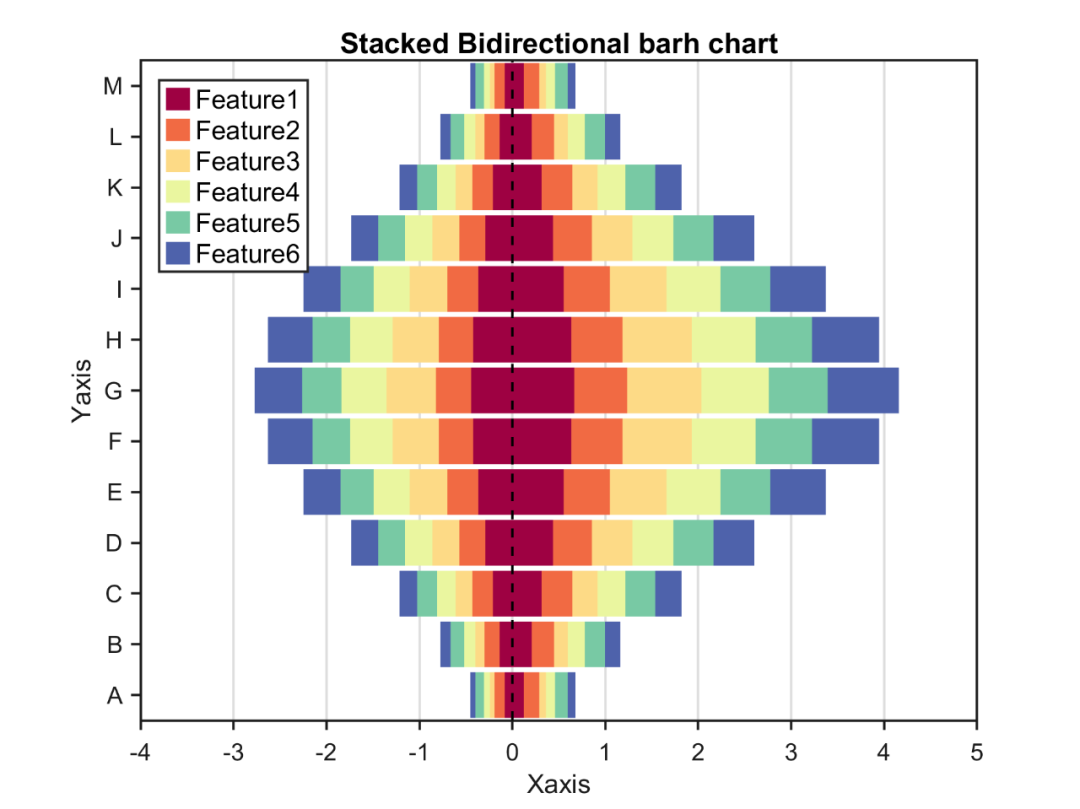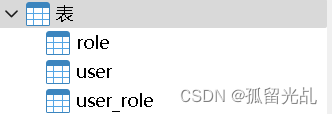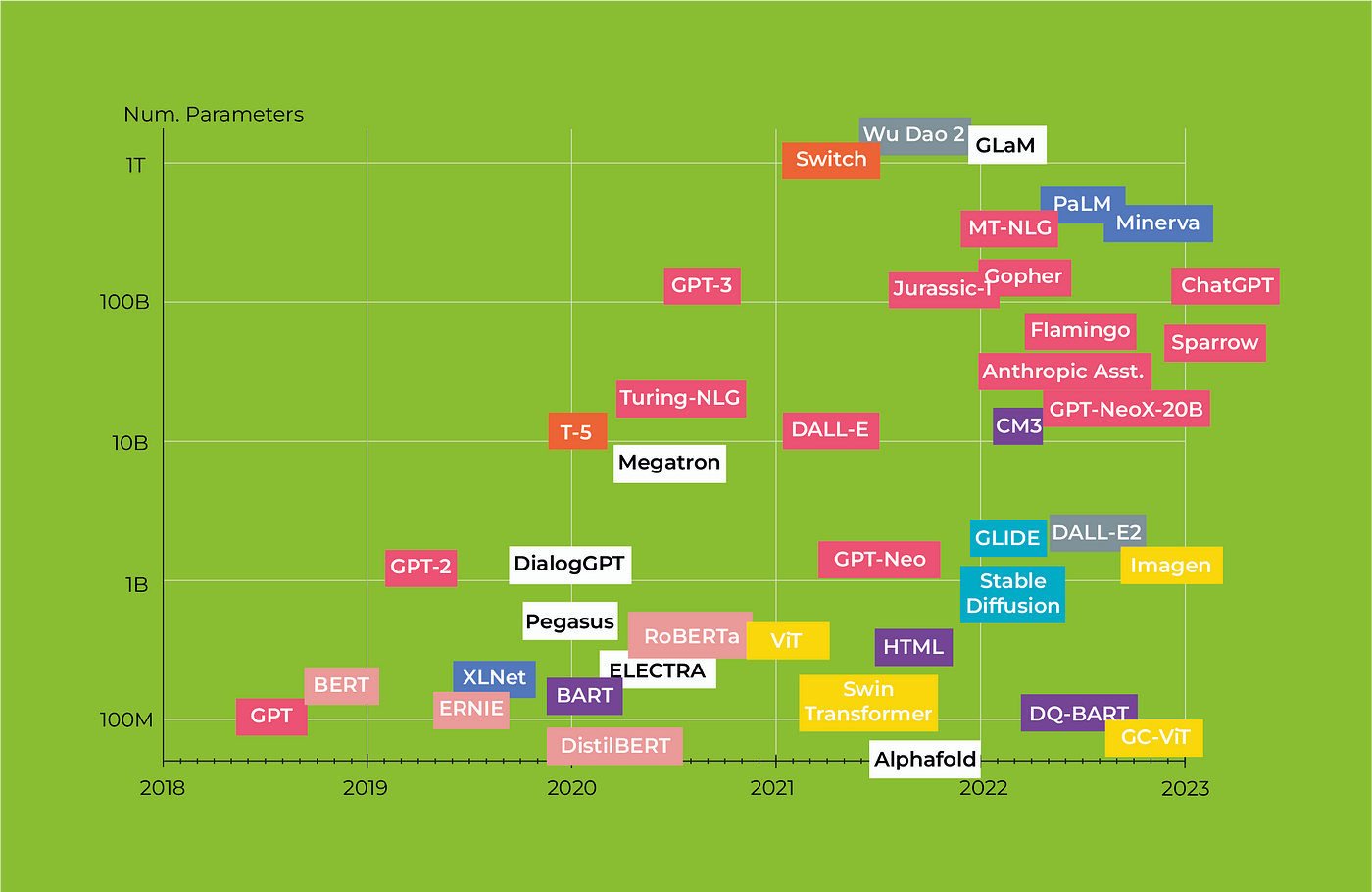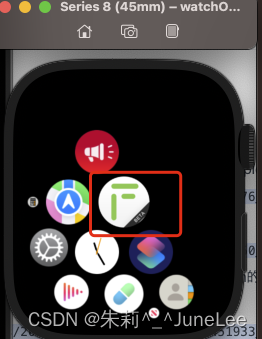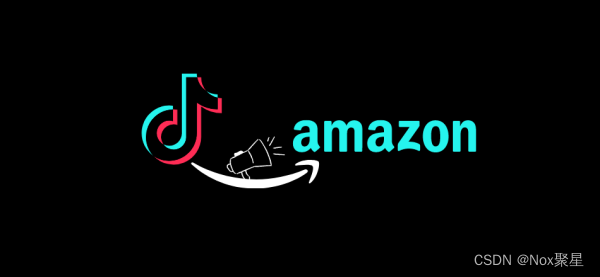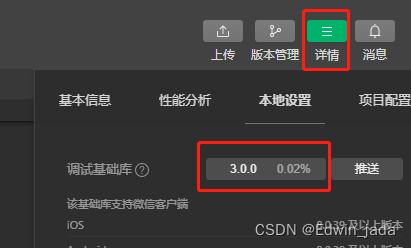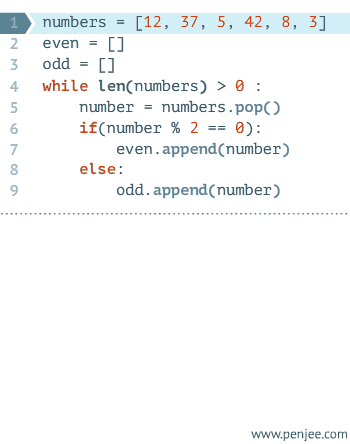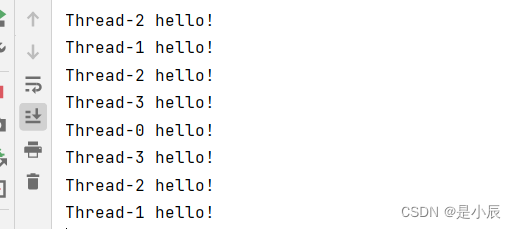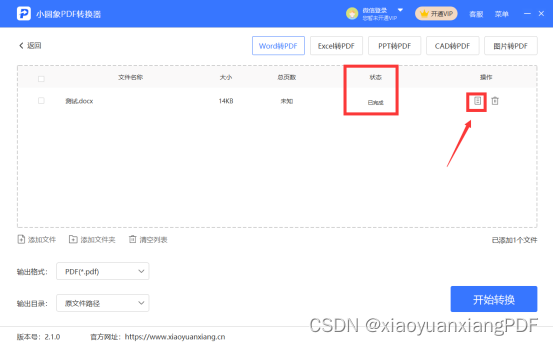本文介绍如何使Kepware软件仿真OPC HAD Server配置。相关软件可登录网信智汇(wangxinzhihui.com)下载。
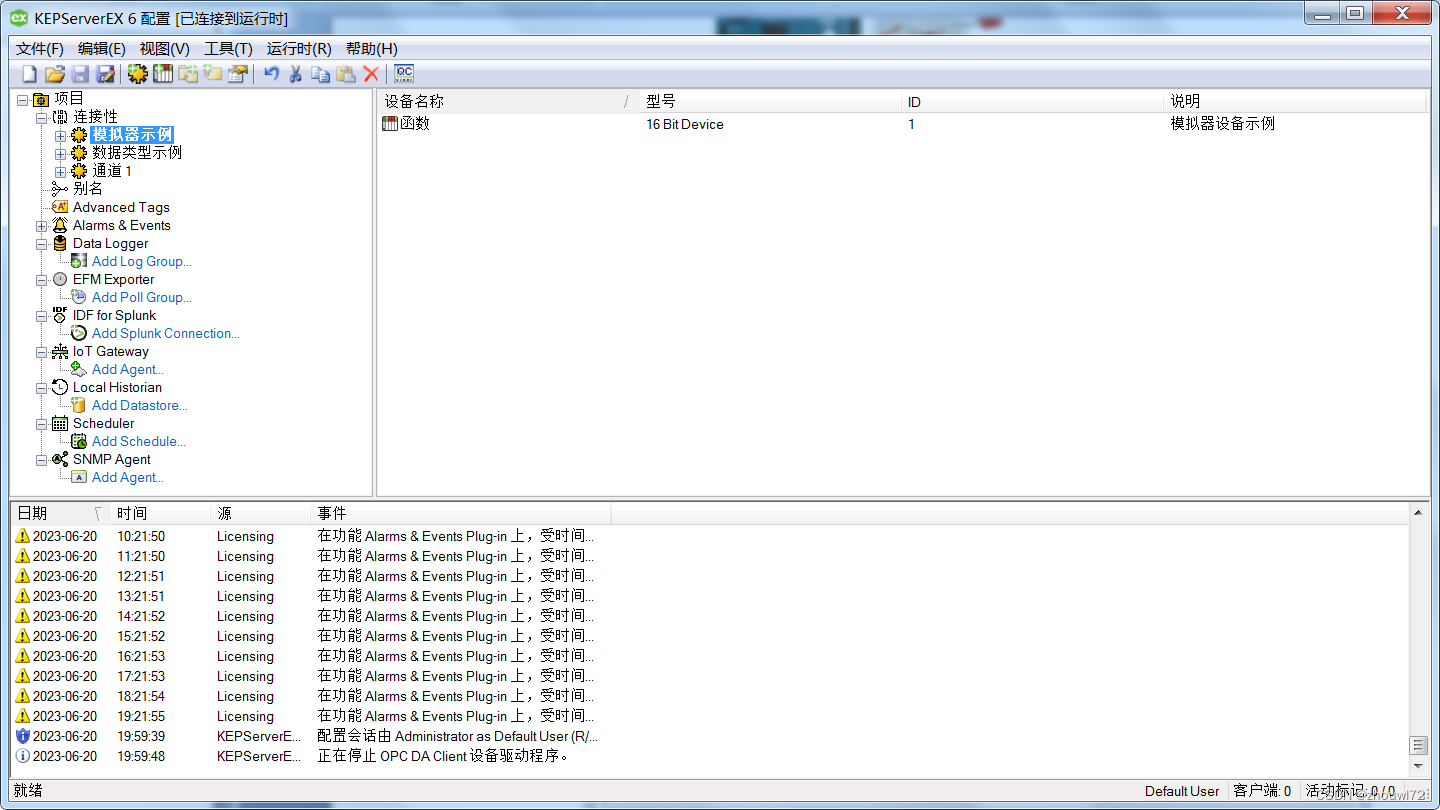
1、创建1个数据源:本案例采用“Graybox.Simulator.1”作为数据源。连接OPC Server数据源“Graybox.Simulator.1”。

右键点击“连通性”,弹出菜单,选择“新建通道”
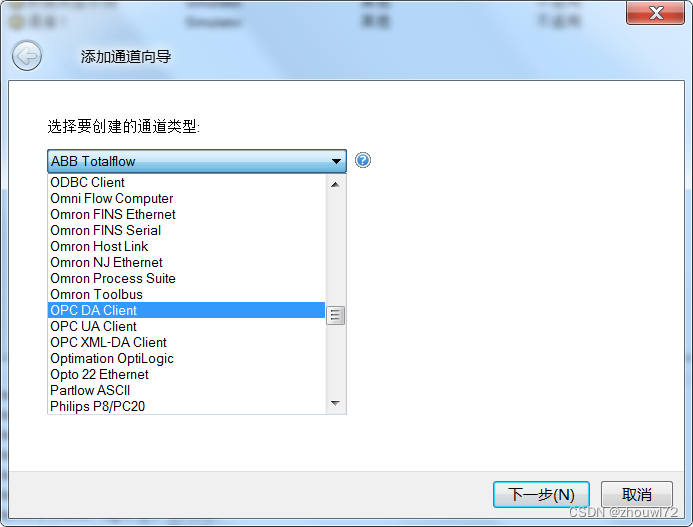
选择通道类型为“OPC DA Client”。
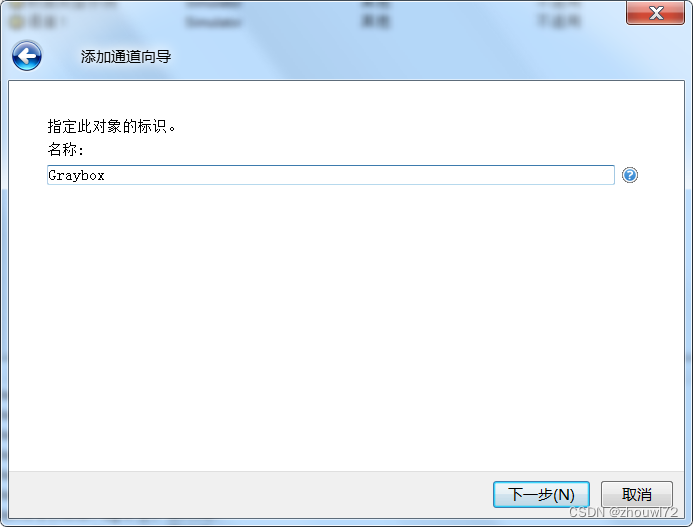
输入通道名称为“Graybox”。
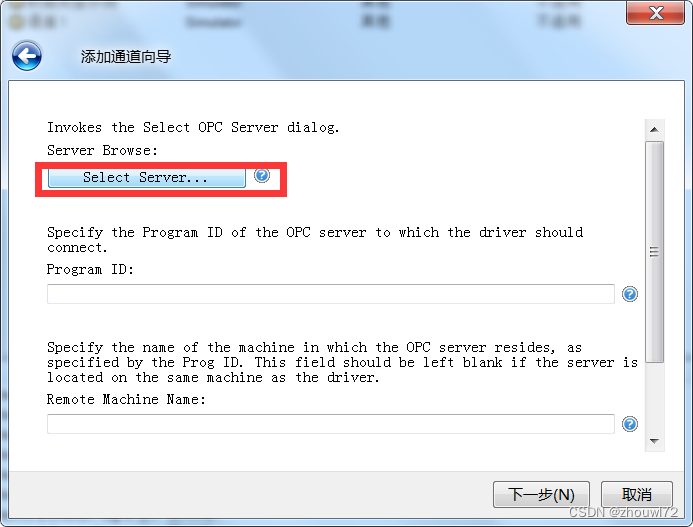
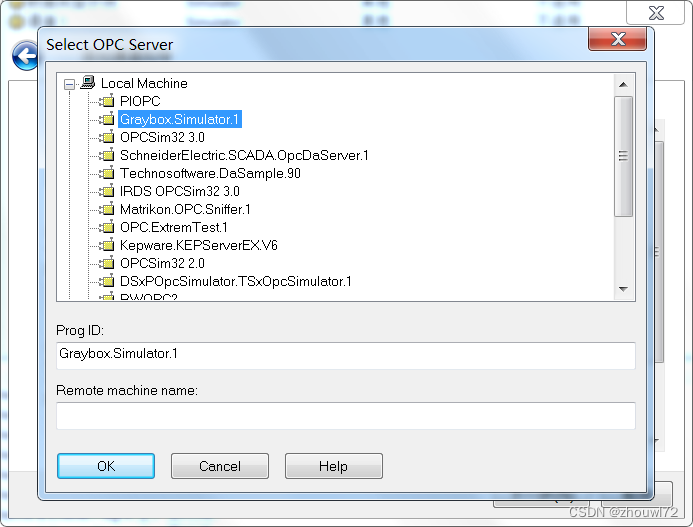
选择OPC Server“Graybox.Simulator.1”,通道创建完毕。
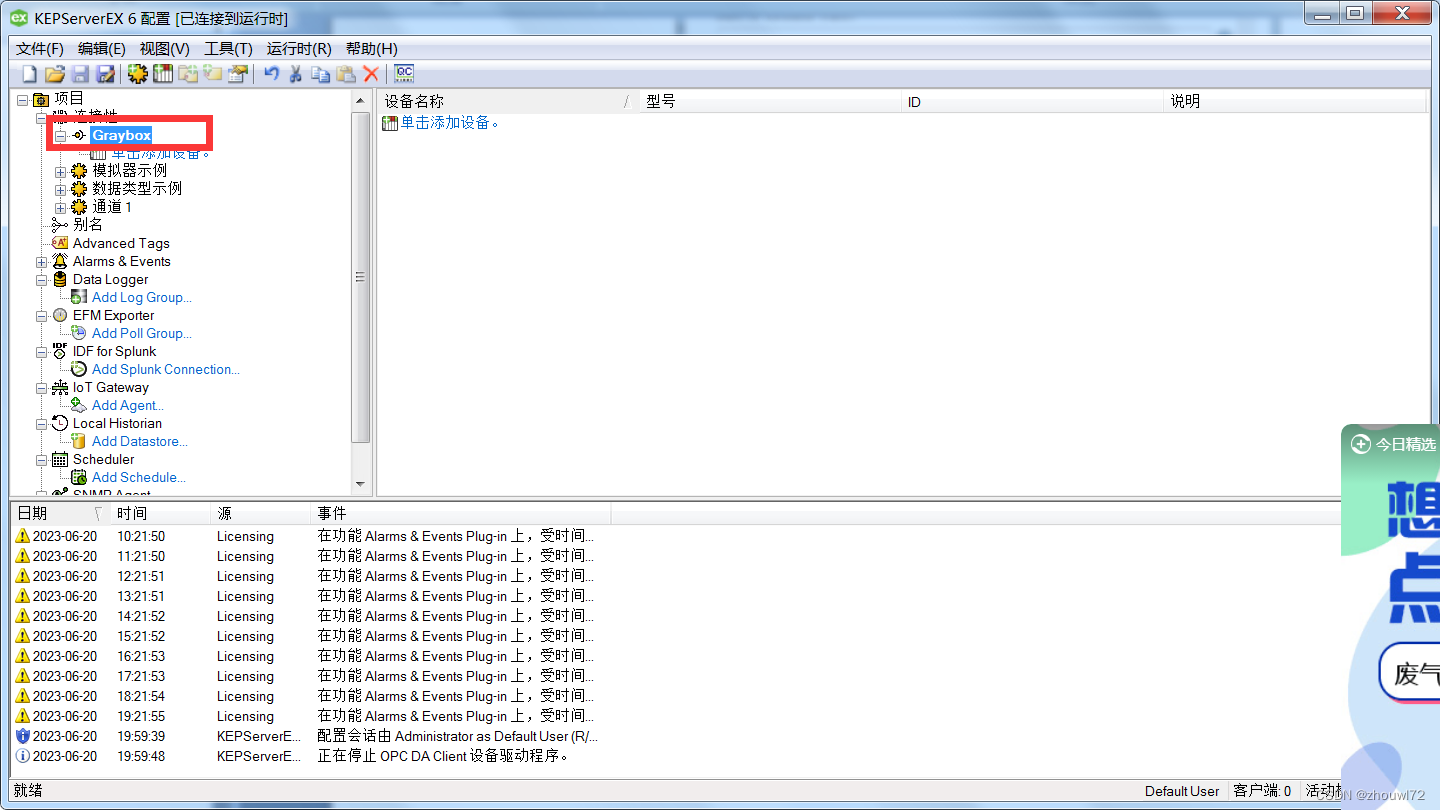
添加设备:输入设备名。
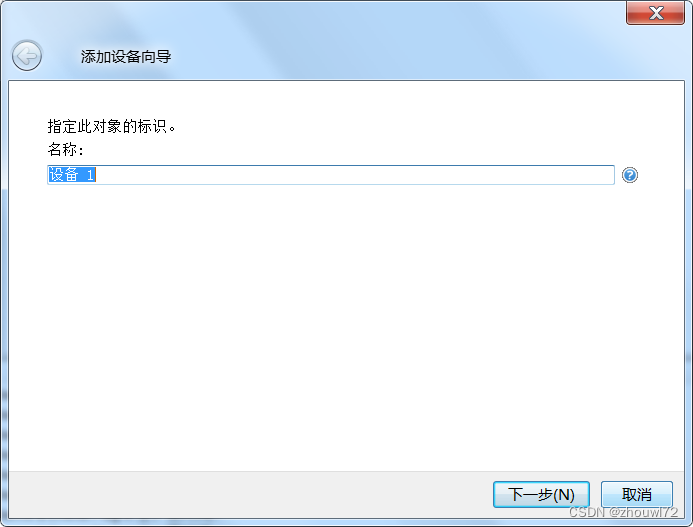
创建分组:输入分组名称。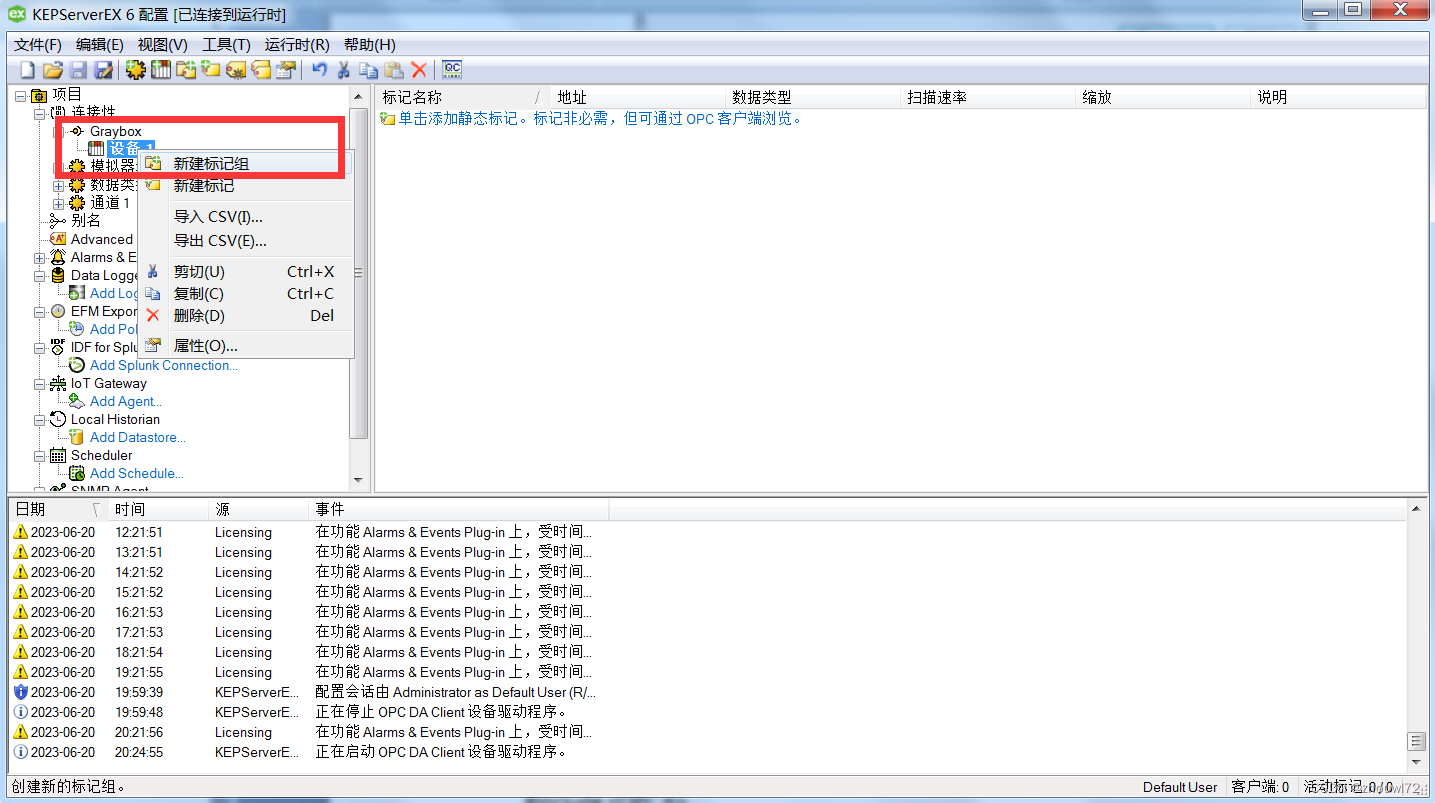
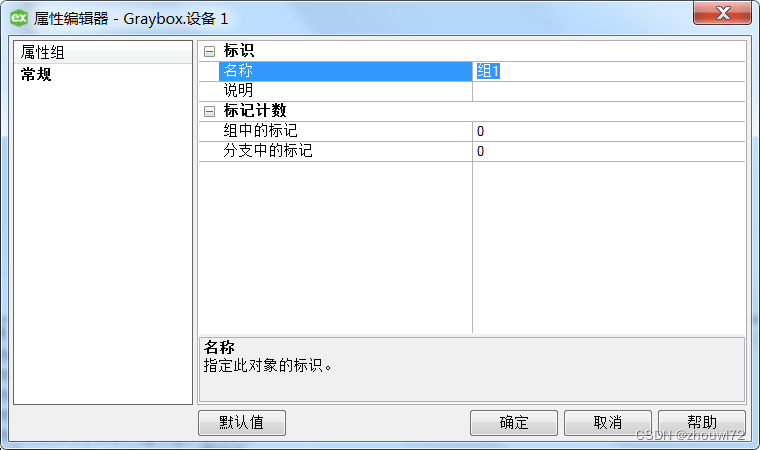
右键“新增标记”,弹出对话框,输入标签名。
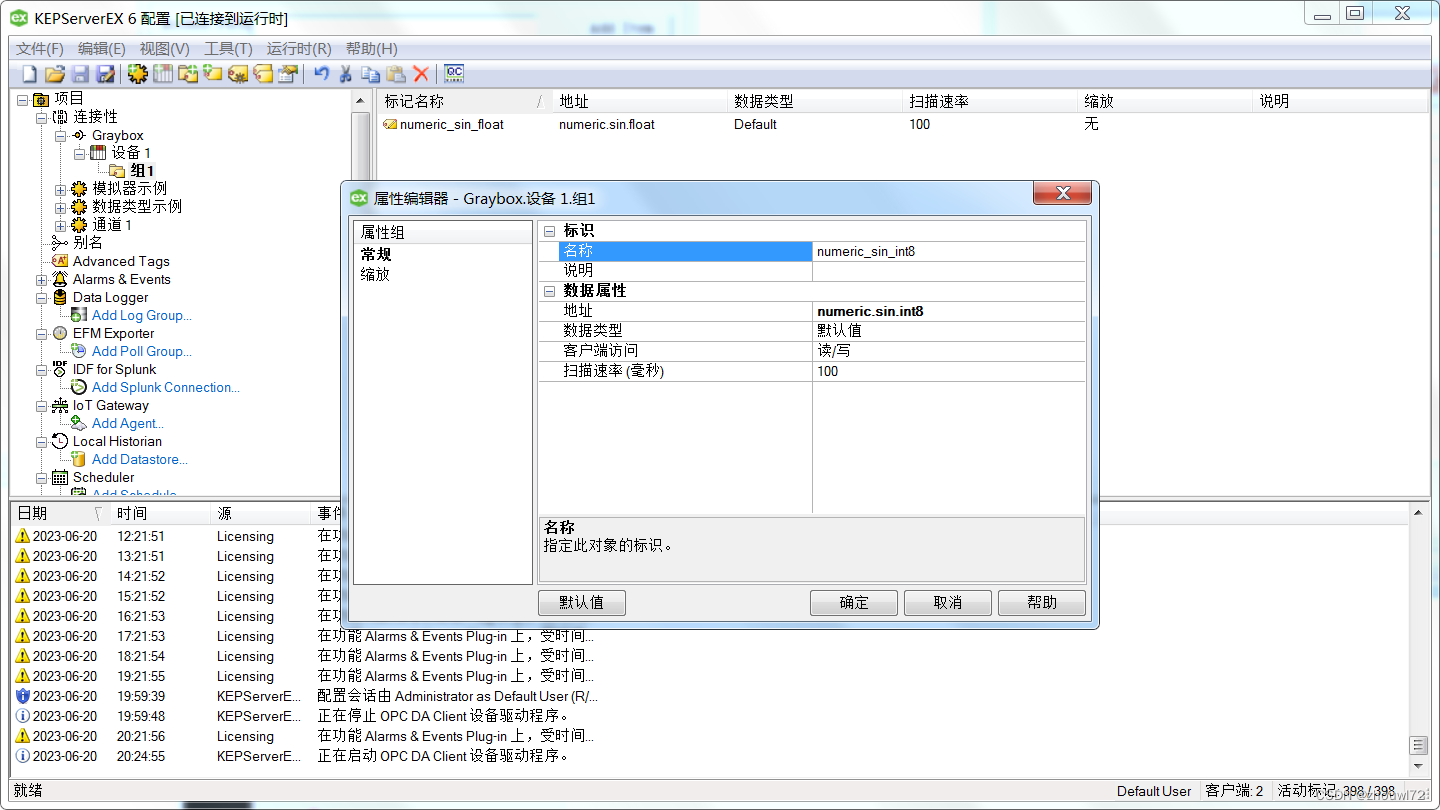
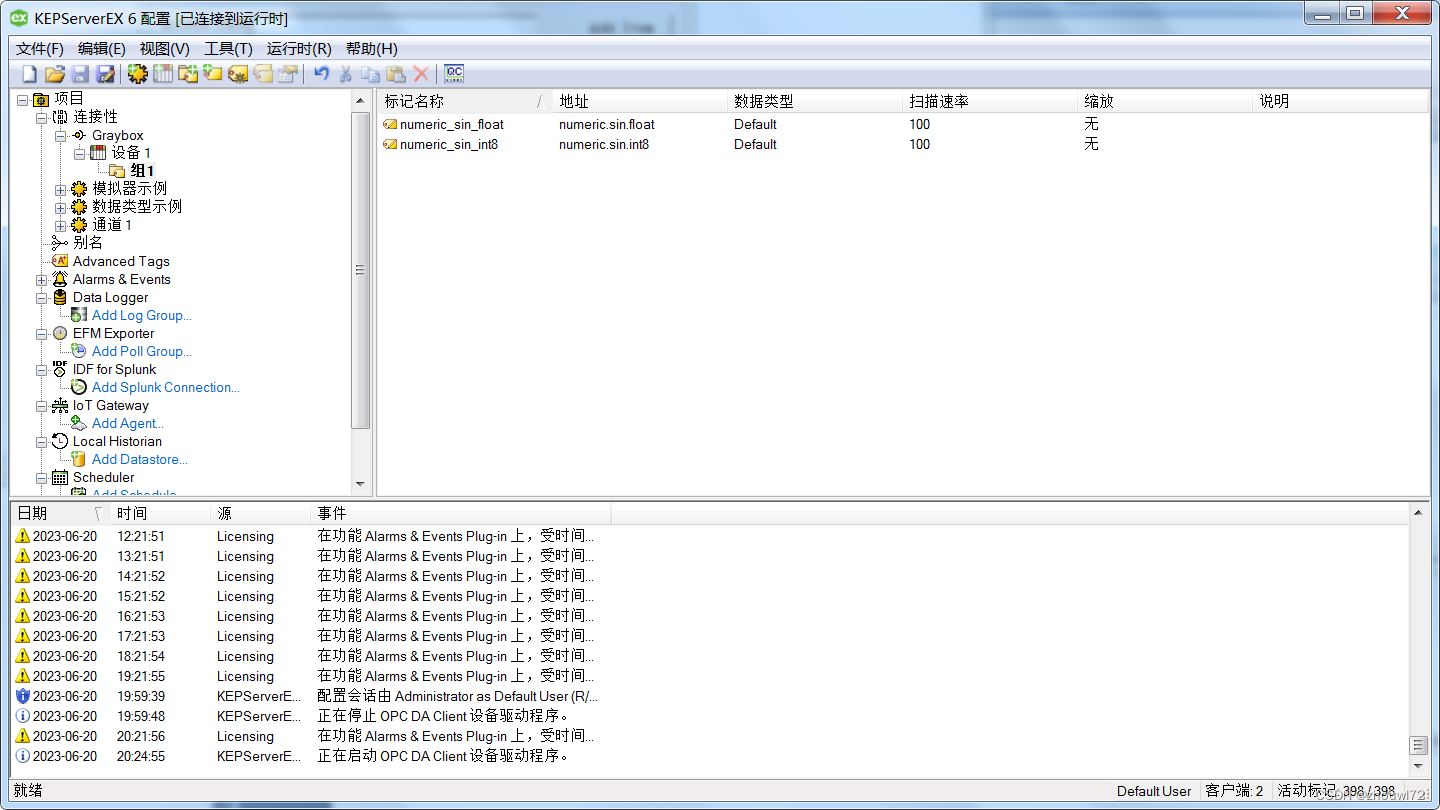
2、配置HDA。
2.1 创建历史数据库:在左边项目树中选择“Local Historian”, 选择“编辑/Local Historian/New DataStore”, 弹出如下参数界面,输入历史数据库存放路径,其他参数根据需要而定,点击“OK”即可历史数据库。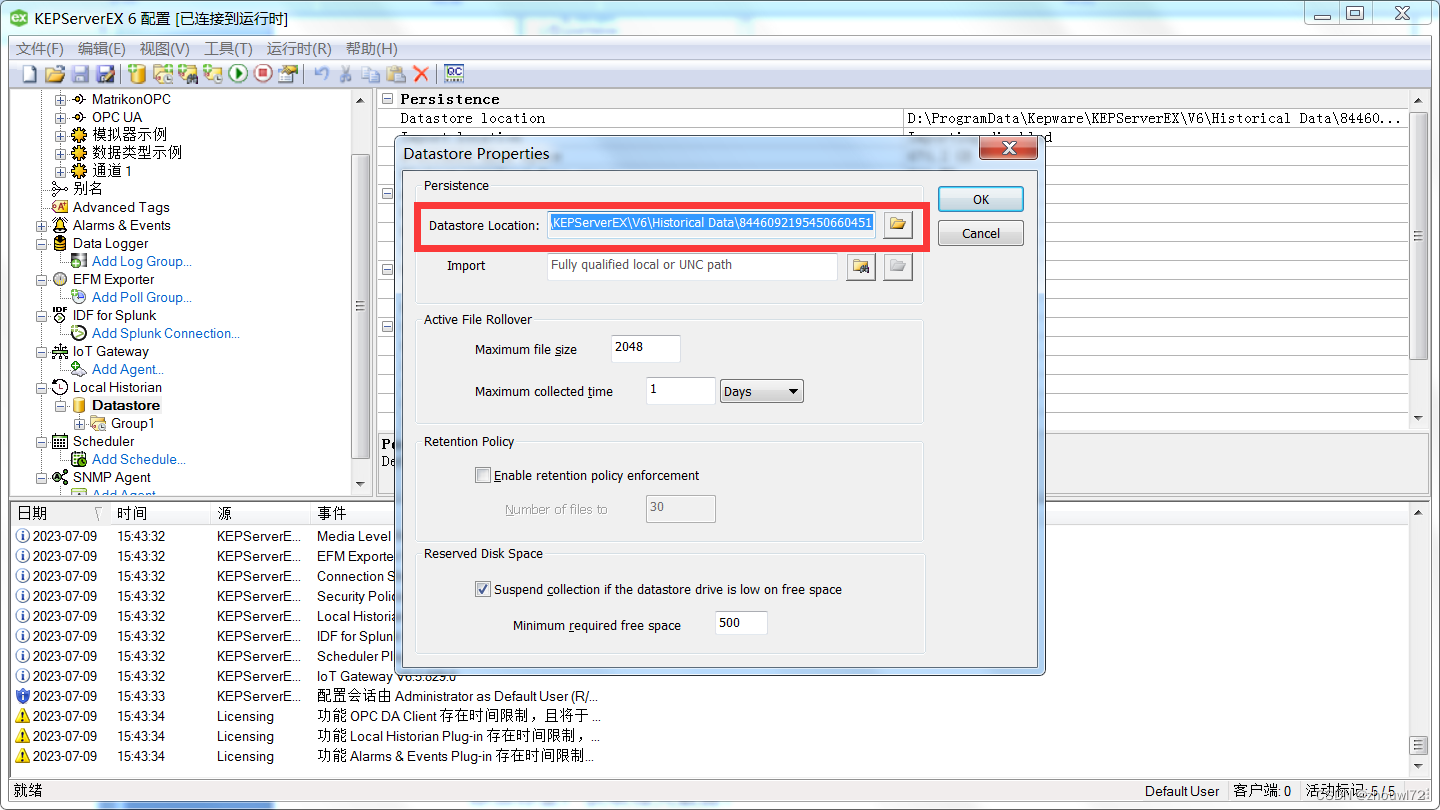
2.2 创建数据分组:右键“DataStore”,选择“New Tag Group”,弹出对话框,输入分组名称。

2.3 添加标签:右键点击分组,选择“Define New Tag”,弹出对话框。
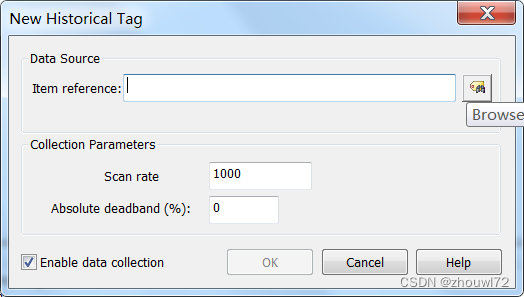
从标签浏览器中选择标签。
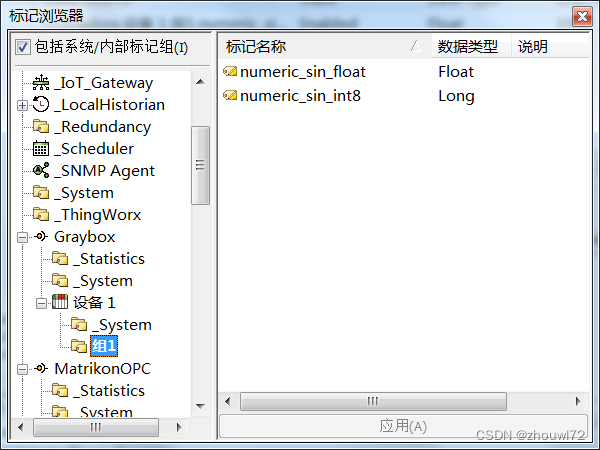
添加标签完毕,双击新增的标签,右边出现采集的数据列表,说明HAD配置成功。
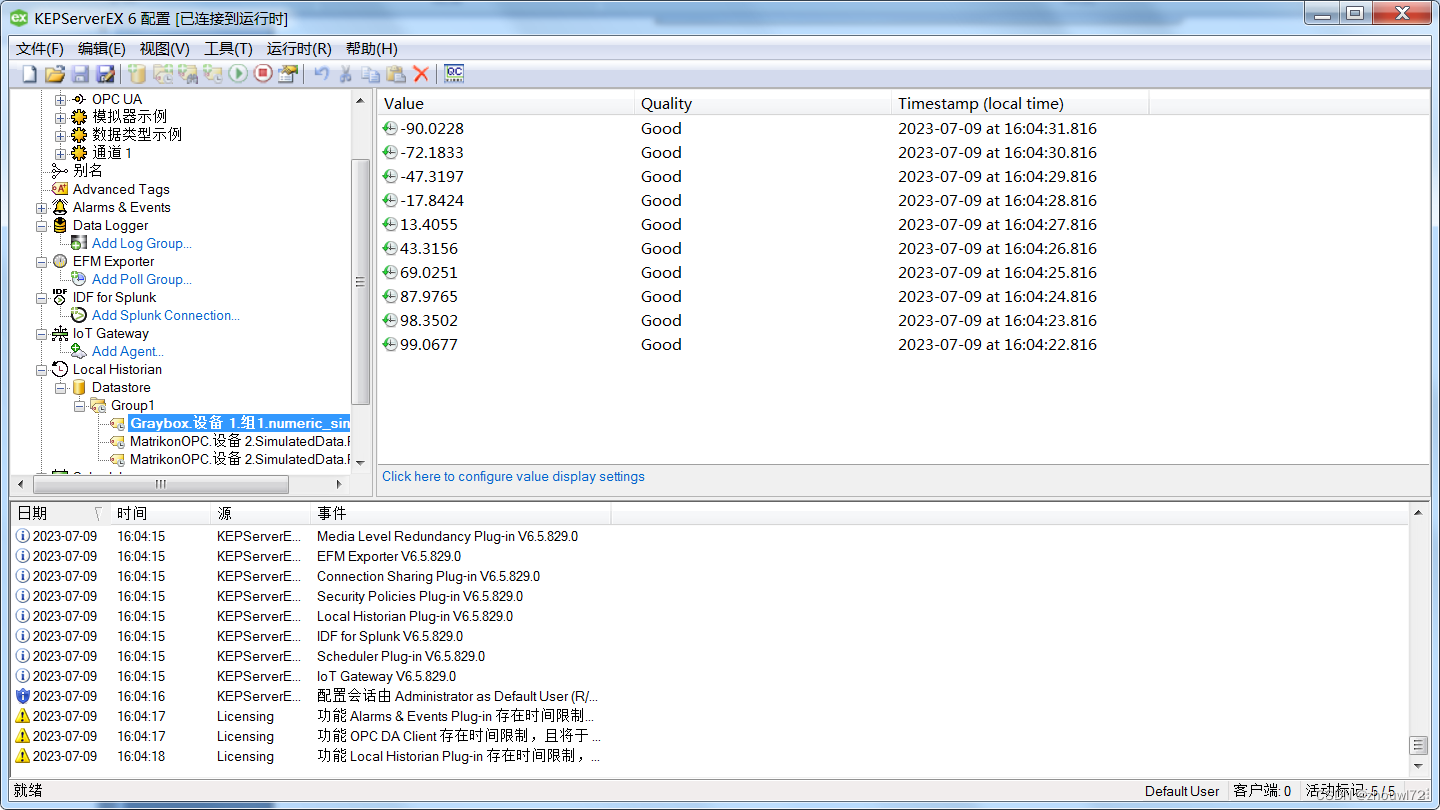
2.4 启动HAD对外服务:右键“项目”,选择“属性”。
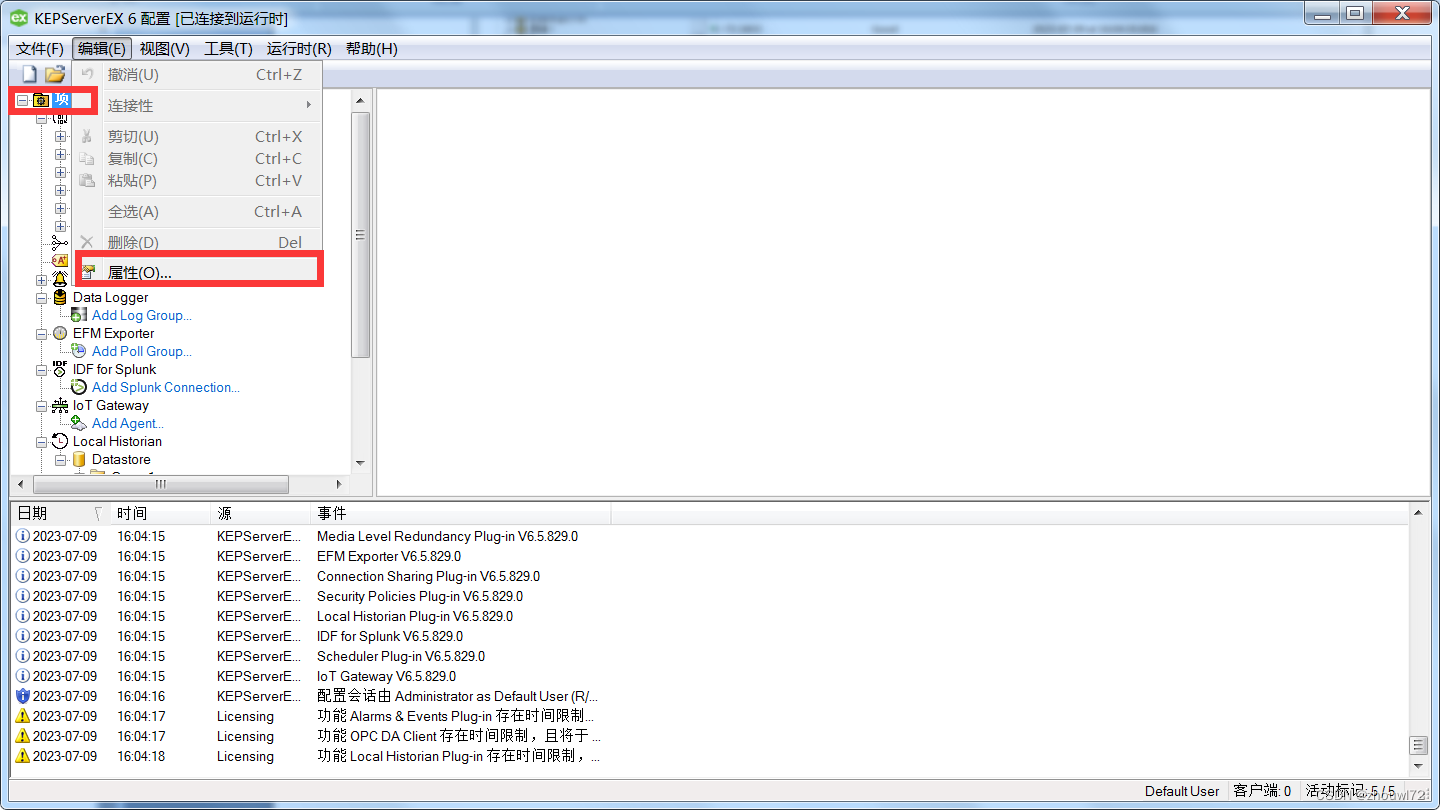
弹出如下参数界面,设置“启动服务器的HAD连接”为“是”。
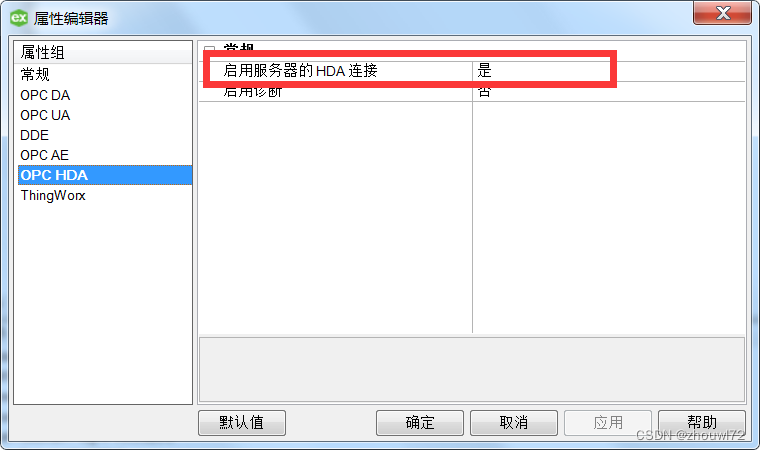
3、用Matrikon HDA Explorer验证OPC HDA Server。具体请参考《通讯软件014——分分钟学会Matrikon HDA Explorer》。
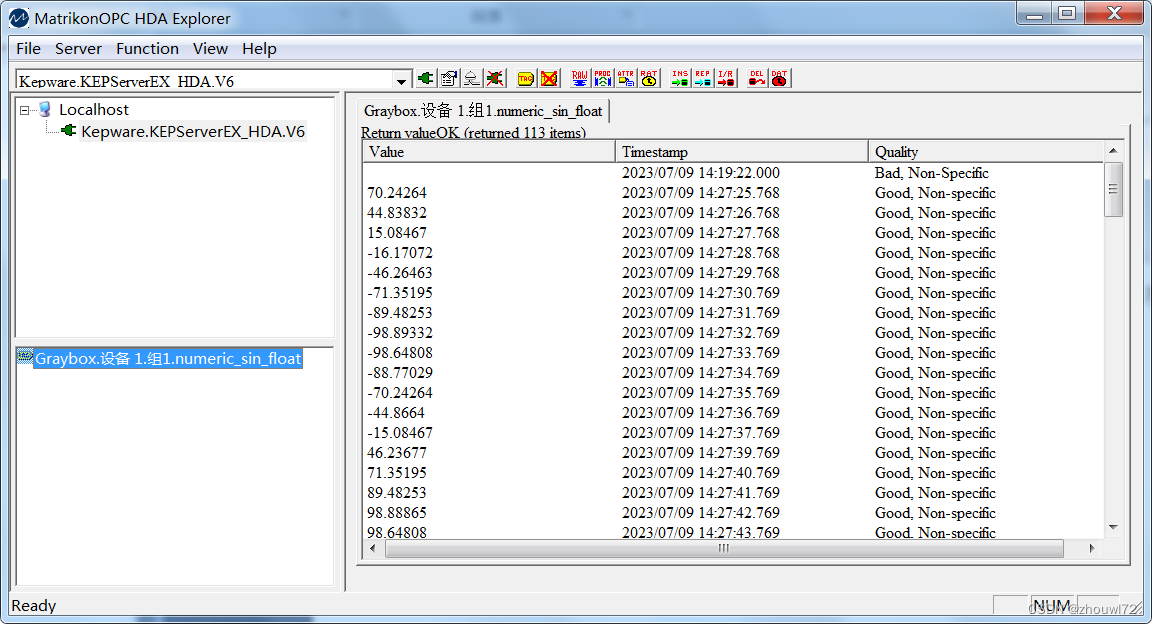
通过本案例,可以初步掌握Kepware OPC HDA Server配置及OPC HDA的基本知识,通过扩展,可开发出更丰富的功能。更多通讯资源请登录登录网信智汇(wangxinzhihui.com)。